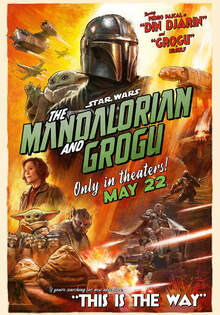小技巧《常用的電腦快捷鍵》可以幫忙節省一些時間

圖片來自:likecool
不知道大家用電腦的時候,會不會常常使用快捷鍵,還是說從頭到尾都只用滑鼠來操作呢?我個人還蠻喜歡在鍵盤上按快捷鍵的感覺,覺得比用滑鼠快,不過我記不住太多快捷鍵,只有常用的才會記起來,而且都不用去想,直接自然反應就按下去了。接下來要分享一些比較常用的電腦快捷鍵,要先提醒大家,習慣用快捷鍵以後,就回不去了 XD。
Ctrl+F = 尋找
第一個就教 Ctrl+F = Find(尋找),我朋友不知道會不會翻白眼 XD,不要這樣啦~在 Google 負責搜尋品質的研究科學家 Daniel Russell,還出示過相關統計證明,說 90% 以上的瀏覽器使用者,都沒有用過 Ctrl+F 內,都是直接從工具列去操作(我自己就是),所以還是可以學一下。從網路找資料的人,一定常常都會使用到「尋找」這個功能,有時候一篇文章落落長,沒時間從頭看到尾,只要輸入關鍵字,就可以找到相關的部分,真的很方便。而且 Find 不是只能用在瀏覽器,很多地方都可以用,例如:文件類(Word、Excel 之類的)、資料夾、Skype 等等。用 Mac 的人就把 Ctrl 換成 Command 就 OK 了。
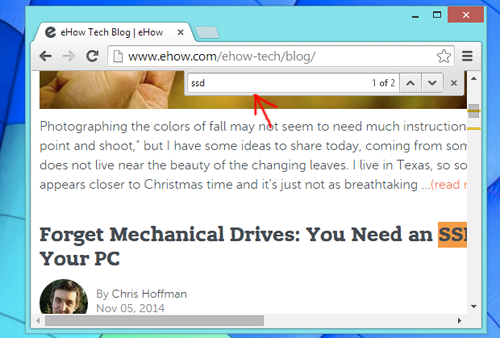
圖片來自:ehow原汁原味的內容在這裡
Alt+Tab = 切換電腦視窗
如果按 Alt+Tab 就能夠快速切換到你上一次用的視窗,例如:我剛才在看網路新聞,現在在用 Word 寫文章,如果我按 Alt+Tab,就會跳到之前我在看的網路新聞。一樣是按 Alt+Tab,可是不要放掉 Alt 的話(就是長按的意思),就會出現所有你現在有開啟的視窗(見下圖),繼續按 Tab(Alt 一樣不要放掉)就可以選擇想開哪一個。
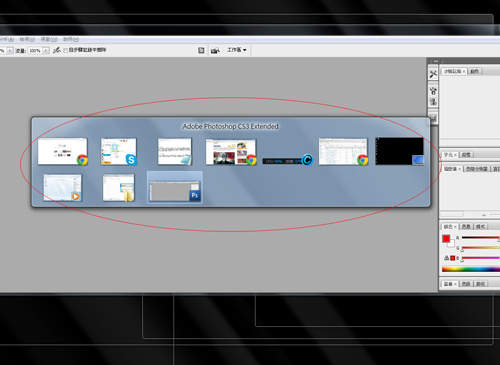
圖片來自:我自己的電腦
瀏覽器快捷鍵
如果瀏覽器開了許多分頁,可以用 Ctrl+Tab 向右切換分頁,用 Ctrl+Shift+Tab 向左切換分頁。按 Ctrl+T 可以快速打開一個新分頁。按 Ctrl+L 可以快速跳到網址列(address bar),見下圖。想關閉目前的分頁,就按 Ctrl+W。用 Mac 的人,大多都是用 Command 取代 Ctrl 就可以了,除了 Ctrl+Tab,這個在 Mac 是一樣的。
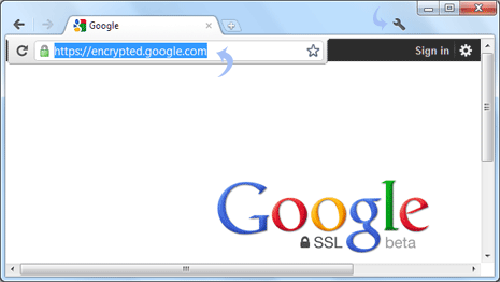
圖片來自:tothepc
複製、剪下、貼上
這些快捷鍵應該很多卡友都知道,我個人一天就不知道要用幾次去了。知道的卡友們可以省略這一區,不知道的卡友們趕快記起來,真的超好用。要複製圖片、檔案、文字等等,就按 Ctrl+C。要剪下的話就按 Ctrl+X,貼上就按 Ctrl+V。這些快捷鍵,可以省掉一些用滑鼠在工具列按啊按的時間。
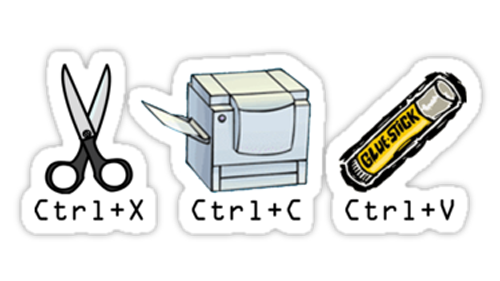
圖片來自:redbubble
文件類快捷鍵
打錯字或貼錯圖,想要復原到上一步的話,直接按 Ctrl+Z 就可以了。要把字選起來(像下圖那樣),可以按住 Shift 之後,按上下左右的箭頭。選好字以後,就利用上面教過的複製、剪下、貼上快捷鍵來做編輯。想要將整篇的字做全選的話,就按 Ctrl+A。存檔就按 Ctrl+S。
最後要提醒大家 Ctrl+S 的重要性,不管你是在 Excel 打字還是 在 Photoshop 編輯圖片,記得隨手按 Ctrl+S 來存檔,避免程式突然掛掉結果做白工的窘境(超苦)。
部分資料來自網路 ( gcflearnfree )